Convertissez, éditez et compressez des vidéos/audios dans plus de 1000 formats de haute qualité.
Comment convertir MP3 en FLAC sans perte sur Windows/Mac/en ligne
Vous souhaitez convertir MP3 en FLAC et améliorer la qualité de la musique ? Voici les 4 meilleures méthodes pour vous. Le format audio FLAC est compressé sans aucune perte de qualité. Vous avez donc besoin d'un excellent convertisseur MP3 en FLAC avec un réglage personnalisé pour conserver la haute qualité. Heureusement, cet article traitera de certains des convertisseurs. Les quatre meilleures méthodes sont fournies dans les parties suivantes ; apprenez à convertir MP3 en FLAC avec une haute qualité.
Liste des guides
Partie 1 : Comment convertir MP3 en FLAC avec une qualité sans perte Partie 2 : [3 méthodes] Comment convertir gratuitement des fichiers MP3 en FLAC en ligne Partie 3 : FAQ sur la conversion de MP3 en FLAC sous Windows/MacPartie 1 : Comment convertir MP3 en FLAC avec une qualité sans perte
4Easysoft Convertisseur vidéo total est un excellent programme qui convertit les fichiers en plus de 600 formats avec une haute qualité, notamment WMA, FLAC, MP3, M4A, etc. Et en plus d'être un convertisseur MP3 en FLAC, il peut servir d'outil d'édition car il fournit plus de 15 boîtes à outils, dont Audio Compressor, Watermark Remover, Video Enhancer, etc. Il permet également aux utilisateurs d'augmenter le volume audio avec sa fonction Audio Booster en ajustant le volume audio, puis en le prévisualisant et en l'exportant rapidement. De plus, ce programme prend en charge la conversion par lots de MP3 en FLAC pour plusieurs fichiers que les autres convertisseurs ne proposent pas.

Permettez aux utilisateurs de personnaliser les paramètres audio en ajustant le codec, la qualité, etc., pour obtenir la qualité audio souhaitée.
Prend en charge plus de 600 formats et préréglages d'appareils, tels que MP3, WMA, FLAC, etc.
Convertissez l'audio en différents formats à une vitesse ultra-rapide tout en conservant une haute qualité.
Offre un paramètre prédéfini parfait pour les appareils Android et iOS, les téléviseurs, les consoles de jeux et autres appareils portables.
100% sécurisé
100% sécurisé
Étape 1Téléchargez la dernière version 4Easysoft Convertisseur vidéo total sur son site officiel en cliquant sur le Free Download. Suivez le processus d'installation, puis lancez le programme. Cliquez sur Ajouter des fichiers, choisissez votre fichier MP3, puis cliquez sur Ouvrir à importer. Ou, vous pouvez traîner votre fichier MP3 dans le programme pour convertir MP3 en FLAC.

Étape 2Cliquez sur le Format pour voir la liste des formats vidéo et audio. À partir de là, cliquez sur FLAC dans le l'audio onglet. Et vous pouvez choisir la qualité souhaitée ici.

Étape 3Cliquez sur le Profil personnalisé bouton avec le Engrenage icône pour modifier les paramètres audio. Vous pouvez régler le codec, taux d'échantillonnage, et plus encore ici pour maintenir la haute qualité de sortie d'origine.

Étape 4Une fois terminé, vous pouvez choisir le chemin de stockage en cliquant sur le Enregistrer dans menu déroulant. Enfin, cliquez sur Convertir tout en Convertissez MP3 en FLAC. Si vous convertissez plusieurs fichiers par lots, le processus peut prendre plus de temps, en fonction de leur taille.

Partie 2 : [3 méthodes] Comment convertir gratuitement des fichiers MP3 en FLAC en ligne
Continuez à lire si vous envisagez de convertir des fichiers MP3 en FLAC avec des convertisseurs en ligne et que vous ne préférez pas télécharger un programme pour accomplir la tâche. Aujourd'hui, il existe plusieurs convertisseurs en ligne disponibles qui prennent en charge la conversion de MP3 en FLAC. Lisez les fonctionnalités de ces outils et les étapes détaillées pour les utiliser.
1. 4Easysoft Convertisseur audio gratuit
Le premier de la liste est le Convertisseur audio gratuit 4EasysoftCe convertisseur audio en ligne ne prend pas seulement en charge la conversion de MP3 en FLAC ; il prend également en charge les formats audio WMA, M4A, WAV et d'autres formats audio sans perte. Vous pouvez également ajuster la qualité audio en personnalisant les paramètres de codec et de fréquence d'échantillonnage. De plus, contrairement à d'autres convertisseurs en ligne, celui-ci prend en charge la conversion par lots de plusieurs fichiers audio.
Étape 1Allez au Convertisseur audio gratuit 4Easysoft site principal, alors avant de faire une conversion, vous devez lancer le Lanceur 4Easysoft; vous pouvez cliquer Convertir l'audio maintenant pour faire cela. Ensuite, vous êtes maintenant prêt à convertir MP3 en FLAC.
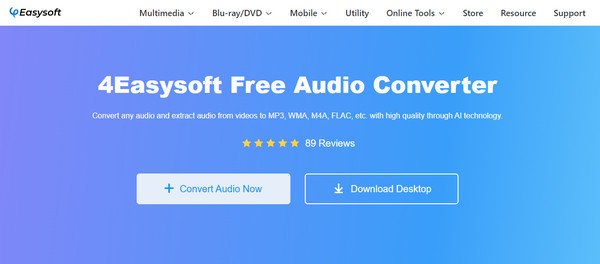
Étape 2Cliquez sur Convertir l'audio maintenant pour ajouter votre fichier MP3. Vous pouvez choisir plusieurs fichiers MP3 ou un seul. Après avoir choisi, cliquez sur Ouvrir.
Étape 3Clique le Note musicale sur le côté droit pour choisir le format audio. Cliquez sur le bouton radio FLAC. Ensuite, vous pouvez cliquer sur l'icône Paramètres pour régler l'audio paramètres, comme fréquence d'échantillonnage, débit binaire, et qualité.
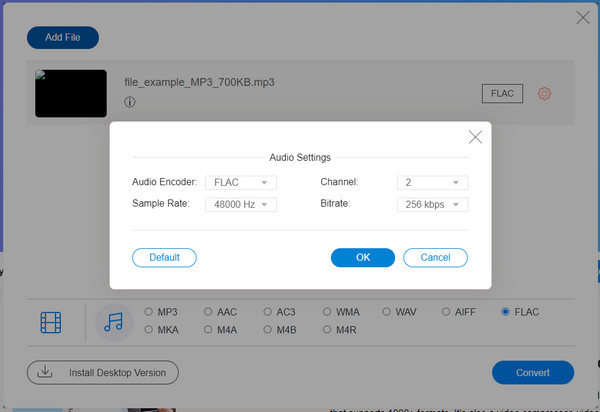
Étape 4Enfin, commencez à convertir votre MP3 en FLAC en cliquant sur le bouton Convertir ci-dessous. Choisissez le dossier souhaité dans lequel vous souhaitez placer votre fichier FLAC.
2. Conversion
Convertio est un convertisseur MP3 vers FLAC en ligne gratuit qui prend en charge plus de 25 600 conversions entre plus de 300 formats de fichiers. De plus, il permet aux utilisateurs de choisir la qualité, le format d'image, le codec et d'autres paramètres pour leur vidéo et leur audio. Vous pouvez également garantir votre sécurité et votre protection avec ce convertisseur en ligne car il supprime votre fichier après 24 heures et personne ne peut accéder à vos fichiers sauf vous.
Étape 1Sur Site officiel de Convertio, cliquez sur Choisir des fichiers pour choisir votre fichier MP3, puis cliquez sur Ouvrir.
Étape 2Après avoir choisi, cliquez sur le bouton déroulant qui a un ellipse, puis cliquez sur le format FLAC. Vous pouvez cliquer sur le Paramètres icône pour changer le codec, canal, volume, etc., puis cliquez sur OK.
Étape 3Si vous avez terminé de personnaliser l'audio, cliquez sur Convertir pour démarrer le processus de conversion. Attendez qu'il soit terminé, puis cliquez sur Télécharger pour l'enregistrer dans l'un des dossiers de votre ordinateur.
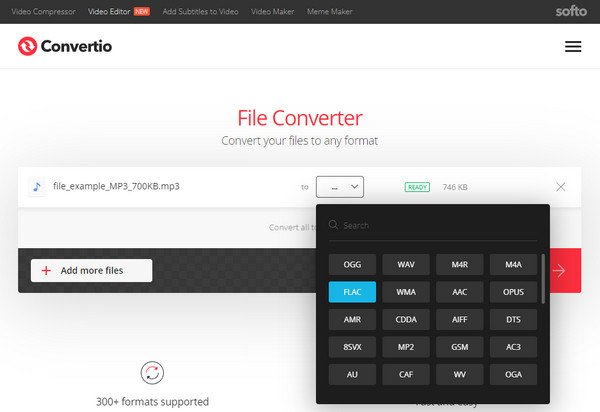
3. CloudConvert
Le convertisseur MP3 vers FLAC suivant est CloudConvert, un convertisseur en ligne qui vous permet de convertir rapidement des fichiers MP3 en FLAC en ligne. En plus de convertir des fichiers au format audio, il prend en charge la conversion de vidéos, d'images, de feuilles de calcul et d'autres fichiers. Contrairement à d'autres convertisseurs en ligne qui vous frustreront à cause des publicités, vous ne rencontrerez aucune publicité sur ce convertisseur. Essayez ce convertisseur MP3 vers FLAC maintenant.
Étape 1Sur votre navigateur Web, accédez à cloudconvert.com. Cliquez sur le Choisir le dossier bouton pour ajouter votre fichier MP3.
Étape 2Ensuite, cliquez sur le Convertir dans le menu déroulant, puis sélectionnez FLAC. Vous pouvez régler les paramètres audio, tels que codec, débit binaire, volume, etc, en cliquant sur le Clé icône à côté du menu format.
Étape 3Une fois terminé, vous pouvez cliquer sur le Convertir pour convertir votre MP3 en FLAC. Attendez que le processus soit terminé, puis cliquez sur Télécharger pour sauvegarder votre fichier.
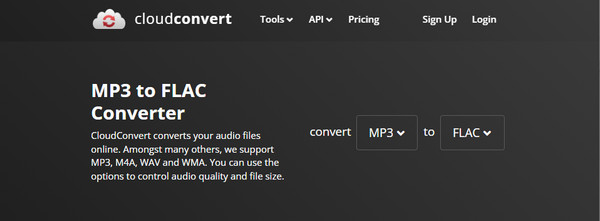
Partie 3 : FAQ sur la conversion de MP3 en FLAC sous Windows/Mac
-
La conversion de MP3 au format FLAC affecte-t-elle la qualité ?
La conversion de votre fichier MP3 en FLAC est de haute qualité avec une compression sans perte. Les formats de fichiers sans perte sont les originaux, ce qui signifie qu'ils correspondent à la manière dont ils ont été créés, à l'enregistrement original. Les deux sont similaires ; la seule différence est que FLAC est un format sans perte.
-
Puis-je convertir MP3 en FLAC en utilisant VLC ?
En plus d'être un lecteur multimédia réputé, vous pouvez également utiliser VLC pour convertir des fichiers en différents formats. Ce programme peut convertir des formats audio comme MP3 en FLAC et vice versa.
-
Audacity gère-t-il la conversion de MP3 en FLAC ?
Audacity prend en charge de nombreux formats, notamment FLAC, vous pouvez donc convertir des fichiers MP3 au format FLAC. Vous pouvez également ajouter d'autres formats dans le programme, mais vous devez installer FFmpeg.
Conclusion
Plusieurs utilisateurs trouvent difficile de convertir MP3 en FLAC, mais si vous atteignez ce point de l'article, la conversion de MP3 en FLAC est beaucoup plus facile. Il existe les trois meilleurs convertisseurs en ligne fournis qui prennent en charge la conversion de MP3 en FLAC. Mais, par rapport aux autres convertisseurs, 4Easysoft Convertisseur vidéo total prend en charge la conversion de fichiers dans plus de 600 formats avec une excellente qualité. Vous pouvez convertir votre fichier rapidement car il prend en charge la conversion à vitesse ultra-rapide. Même si vous convertissez plusieurs fichiers par lots, vous bénéficierez toujours d'une excellente qualité avec ce puissant convertisseur disponible sur Windows et Mac.
100% sécurisé
100% sécurisé


